WPS有自动备份吗?
WPS具有自动备份功能,可在文档编辑过程中定时保存备份文件,防止因系统异常或误操作造成数据丢失。用户可在“工具”或“选项”中打开“备份中心”,开启自动备份功能,并自定义备份间隔和保存路径。默认情况下,WPS会每隔几分钟自动保存一次临时文件,关闭或崩溃后可在备份管理中恢复。此功能适用于WPS文字、表格、演示等各类文档。
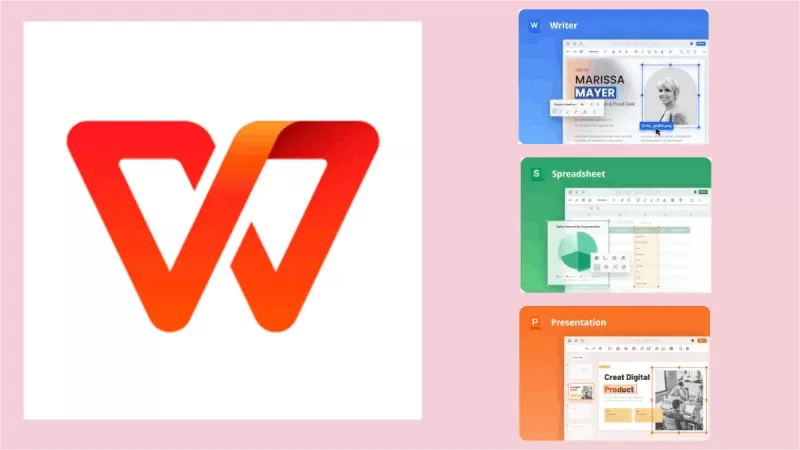
WPS有自动备份吗?
WPS自动备份功能简介
- WPS自动备份功能的基本概念:WPS自动备份是WPS Office为防止文档意外丢失或损坏而设计的一项智能保护功能。当用户在编辑文档时,系统会在后台定期生成文档副本,并将其保存至本地或云端备份文件夹中。即使电脑断电、程序崩溃或文件误删,用户也能通过备份功能找回未保存的内容。该功能默认在WPS中启用,且备份过程在后台自动完成,不影响正常操作。自动备份不仅适用于WPS文字,还支持WPS表格与WPS演示等模块,实现多类型文档的实时保护。
- 自动备份与自动保存的区别:虽然“自动备份”和“自动保存”听起来相似,但两者功能并不相同。自动保存是将编辑内容直接写入原文件,而自动备份是生成一份独立的副本文件,避免原文件被覆盖。当用户出现误操作或文件损坏时,可通过备份恢复至上一个版本。自动保存主要用于防止关闭前内容丢失,而自动备份则更注重历史版本的安全存档。WPS在不同场景下会同时使用这两项功能,以保证数据的完整与安全。
- 适用范围与系统支持:WPS自动备份功能适用于Windows、macOS、Android及iOS平台,并可与WPS云文档功能结合使用,实现本地与云端双重保护。用户可在“工具—选项—备份管理”中查看自动备份的状态和设置,手动调整备份频率与保存路径。此外,WPS企业版还支持集中管理备份策略,管理员可统一设定备份规则,防止因人为疏忽造成数据损失。这一功能尤其适合办公环境和大型团队的文件安全管理需求。
自动备份的作用与意义
- 防止文件丢失的安全保障:WPS自动备份的最大作用是防止因意外关闭、断电或系统崩溃导致文件丢失。当用户编辑文档时,系统会定时将编辑内容保存为备份文件,通常以临时副本形式存储。若软件异常退出,下次启动时系统会自动检测备份并提示“是否恢复未保存文件”,用户只需点击确认即可恢复编辑前的最新内容。此功能有效避免了因突发情况造成的工作进度损失,尤其适用于需要长时间编辑的文档。
- 提供历史版本追溯能力:WPS自动备份不仅保存最新内容,还能记录多个历史版本。用户可通过“备份中心”或“版本管理”查看历史副本,根据时间或修改记录选择需要恢复的版本。这一功能在多人协作或频繁修改文档的场景下尤为重要,可轻松回溯到任意阶段的内容,从而避免误删、误改等问题。企业用户在进行文档审阅或审批时,也可通过版本对比功能了解修改过程。
- 提升办公效率与文件安全性:通过自动备份,用户无需频繁手动保存,大大减少操作负担。同时,备份文件存储在安全路径中,避免因误删或误移动导致的文件损坏。结合WPS云文档,备份文件还可实现多终端访问,即使电脑故障或文件损坏,也能在其他设备上快速恢复。这不仅提升了文件管理的灵活性,也增强了办公文档的长期安全保障。
WPS自动备份默认保存位置
- 本地备份路径说明:WPS自动备份文件通常保存在系统文档目录下的特定文件夹中。Windows系统默认路径为C:\Users\用户名\Documents\WPS Files\backup 或 C:\Users\用户名\AppData\Local\Kingsoft\WPS Office\backup。用户可在“文件—选项—保存”中查看或更改此路径。备份文件通常以“.bak”或“.tmp”格式存在,用于在程序异常关闭时恢复内容。建议用户定期检查该文件夹并清理无用备份,以释放磁盘空间。
- 云端备份存储机制:若用户登录了WPS账号并启用了“云文档自动备份”功能,备份文件将自动同步至WPS云端。云端备份可在不同设备上共享访问,且具有版本管理与恢复功能。所有云端文件均经过加密存储,即使设备损坏或系统重装,用户仍能从云文档中心找回历史备份。WPS云自动备份适合经常跨平台工作的用户,可确保数据安全不受设备环境影响。
- 自定义备份位置与管理方式:用户也可在设置中修改自动备份文件的保存路径,例如将其存储到D盘、移动硬盘或企业网络存储服务器中。通过“工具—选项—备份管理”可设置不同的保存目录和时间间隔。对于重要文档,可开启双重备份策略,即同时保留本地副本和云端副本。
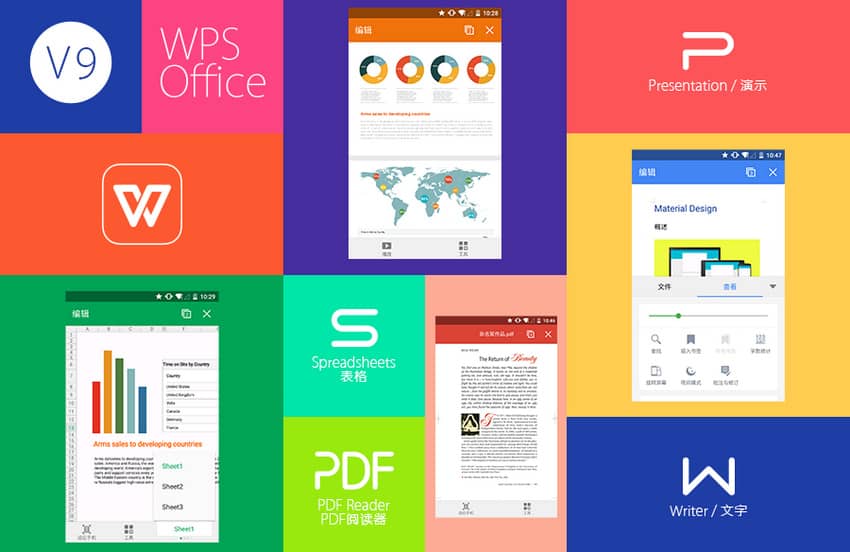
如何开启WPS自动备份功能
在设置中心打开自动备份选项
- 进入WPS设置中心:要开启WPS自动备份功能,首先打开WPS Office主界面,点击左上角的“文件”菜单,在弹出的下拉选项中选择“选项”或“设置中心”。进入设置界面后,在左侧导航栏找到“保存”或“备份管理”标签页。该页面是控制自动保存与自动备份的核心区域,用户可在此查看当前功能是否启用。WPS默认开启自动保存功能,但自动备份可能需手动打开。
- 启用自动备份功能开关:在设置中心中找到“自动备份文件”或“启用备份功能”的选项,勾选“自动生成备份文件”复选框,即可激活该功能。系统默认会在每次文件保存或关闭时自动创建一份备份副本。用户可同时选择备份文件的保存路径,如本地磁盘或WPS云文档。确认设置后点击“确定”按钮即可生效,从此WPS会在后台自动备份文档,避免数据丢失。
- 验证备份是否启用成功:开启后,可以新建一个文档并进行简单编辑,然后在本地目录中检查是否生成了后缀为“.bak”或“.tmp”的备份文件。也可以在“工具—备份中心”查看备份记录。若系统提示“已启用自动备份”,说明功能已成功生效。建议首次使用时手动备份一次,以确保路径正确、文件可恢复。
自定义自动备份时间间隔
- 调整备份周期设置:进入“文件—选项—保存”后,可在“自动保存间隔”或“自动备份间隔”栏中手动设置时间,默认值通常为10分钟。用户可根据文档重要程度缩短时间间隔,如设置为1至3分钟,以确保文件内容能实时更新并生成最新副本。若文件体积较大或电脑性能较低,可适当延长间隔以减少系统负担。
- 不同场景下的时间设置建议:对于普通文档编辑,5分钟间隔较为合理;若是涉及财务报表、科研数据等关键文件,建议设定为1至2分钟自动备份一次。WPS还支持“自动保存至云端”的周期设置,云端保存可与本地备份同时进行,实现双重保障。
- 高级定时与路径同步:在部分企业版或会员版本中,WPS允许自定义备份计划,可设置每日定时备份、每次关闭自动备份或每次修改后即时备份。用户可在备份管理界面同时指定多个备份路径,例如同时保存至本地磁盘与WPS云文档。通过这种方式,即使电脑出现系统崩溃,也能通过云端恢复到最近版本,确保数据安全无损。
启用自动保存与备份的区别
- 功能目的不同:自动保存主要用于实时保存当前正在编辑的内容,将更改直接写入原文件中,防止因误关或断电导致未保存的修改丢失;而自动备份是定期生成独立的副本文件,用于恢复历史版本或防止文件损坏时无法打开。简单来说,自动保存是“防止没保存”,自动备份是“防止文件坏掉”。
- 文件存储位置不同:自动保存的文件会覆盖原始文件,而自动备份的副本通常保存在单独的“备份文件夹”中,如C:\Users\用户名\Documents\WPS Files\backup。这样即使原文件被误删或损坏,备份文件仍可用于恢复。WPS云端用户开启同步后,备份文件也会同时上传至云空间,实现多终端保护。
- 使用场景与恢复方式区别:当程序崩溃时,自动保存的文档会在重新打开WPS时提示“恢复上次编辑”;而自动备份的文件可在“工具—备份中心”中手动恢复,支持选择不同时间的版本。自动保存偏向短期保护,而自动备份更注重长期存档与版本追溯。为了确保安全,建议用户同时启用两种功能,从而在日常办公和重要项目中都能实现内容无缝保护。
WPS自动备份文件的查找方法
本地备份文件夹路径说明
- 默认备份文件存储位置:WPS自动备份文件在电脑中有固定的默认保存路径,用户可根据系统类型进行查找。一般情况下,Windows系统的备份路径为:C:\Users\用户名\Documents\WPS Files\backup 或 C:\Users\用户名\AppData\Local\Kingsoft\WPS Office\backup。WPS在后台自动生成的文件通常以“.bak”或“.tmp”格式结尾,这些文件是系统自动保存的副本,可用于在文件损坏或意外关闭后进行恢复。
- 手动修改备份保存路径:用户也可以根据需要更改自动备份文件的保存位置,以便集中管理或节省系统盘空间。进入WPS的“设置中心”—“保存”选项卡,点击“浏览”按钮即可选择新的备份文件夹。建议选择非系统盘(如D盘或E盘),并建立专门的“WPS备份”目录,以便长期存放和分类管理。
- 备份文件的命名规则与识别:WPS生成的自动备份文件通常包含原文件名称及时间戳信息,便于区分不同版本。例如“报告2025-备份-2025-10-16-10-30.bak”这样的命名方式可以清楚显示创建日期与时间。若文件较多,可根据日期排序快速定位最新版本。建议用户定期清理旧备份文件,以防磁盘空间占用过大。
通过备份中心恢复历史版本
- 打开WPS备份中心:WPS为用户提供了专门的“备份中心”功能,用于查看与恢复历史备份版本。打开任意WPS文档后,点击顶部菜单栏的“工具”—“备份与恢复”—“备份中心”,即可进入管理界面。系统会自动列出该文档的所有备份记录,包括备份时间、文件路径与版本编号。用户可直接点击任意记录预览文件内容,确认后选择“恢复”即可将文件回滚到指定版本。
- 版本对比与选择性恢复:备份中心不仅可以恢复文件,还支持版本对比功能。当用户修改文档内容后,可以通过对比功能查看不同版本之间的差异,包括新增、删除或更改的部分。这对于团队协作或重要报告的修订尤其有用。若某一版本错误较多,用户可通过单击“恢复到此版本”快速回退至稳定版本,从而避免反复修改带来的混乱。
- 备份恢复的注意事项:在恢复历史版本时,WPS会自动保留当前版本的副本,防止误操作导致数据覆盖。恢复后的文件可另存为新文档,以实现多个版本共存。若备份中心显示空白或无记录,可能是自动备份功能未开启或备份文件已被手动清理。建议用户在启用备份功能后,确保“自动保存备份副本”选项处于开启状态,以便系统持续记录文件版本。
使用搜索功能快速定位备份文件
- 通过系统搜索查找文件:若用户不确定备份文件位置,可使用Windows的系统搜索功能进行定位。打开“此电脑”或文件资源管理器,在搜索框中输入关键词如“.bak”、“.tmp”或原文档名称(例如“报告”),系统会自动列出所有匹配文件。为加快搜索速度,可限定搜索范围为“文档”或“WPS Files”文件夹。
- 在WPS内部搜索备份文件:WPS Office自身也支持内部文件搜索。点击“文件”—“打开”—“最近使用的文档”或“从备份恢复”,系统会列出最近自动保存的备份副本。用户可以根据文件名或保存时间直接定位目标文件。若启用了云同步功能,还可以在“WPS云文档”中通过搜索框输入关键字查找云端备份文件,系统会同步显示匹配结果。
- 利用第三方工具定位备份文件:当系统或软件搜索无效时,可借助第三方文件管理工具,如“Everything”或“Total Commander”,通过索引扫描快速定位备份文件所在位置。这些工具能精准识别后缀名并支持模糊搜索,能在几秒钟内找到被遗忘在不同目录下的备份文件。
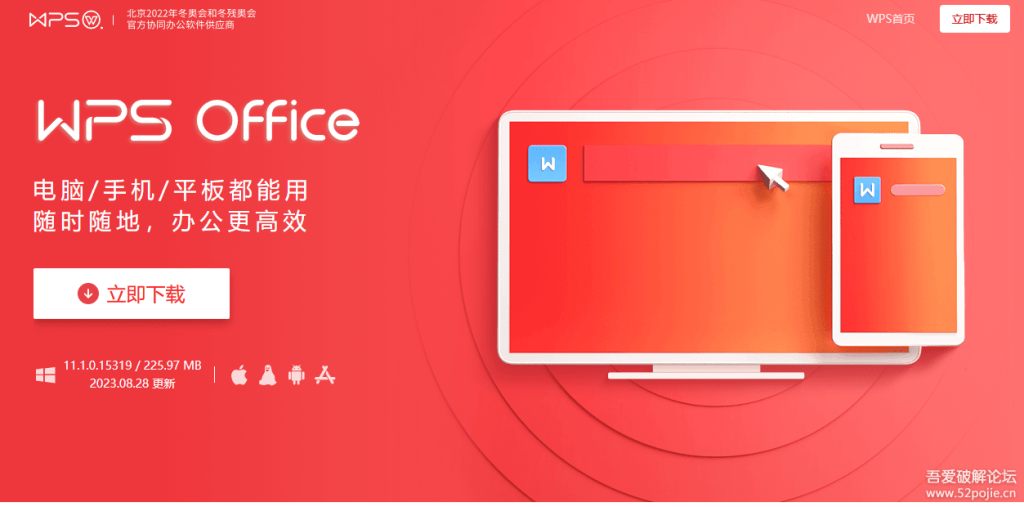
WPS云端自动备份机制
云文档同步与备份原理
- 云端自动同步的工作方式:WPS云文档的自动备份机制基于云端实时同步原理。当用户登录WPS账号后,所有正在编辑的文档都会在后台自动上传至WPS云服务器。每当文档被修改或保存时,系统都会自动检测变动并同步更新云端文件内容,生成对应的备份版本。同步过程为全自动,无需手动操作,且在网络良好状态下几乎能实现实时保存。
- 多设备间的备份联动机制:一旦启用云文档功能,WPS会在不同设备间实现数据的实时联动。用户可在电脑、平板或手机上使用同一账号登录,云端会同步显示最新版本文档。例如,在电脑上编辑完成后,可立即在手机端继续修改,无需重复传输文件。这种机制确保了文档的一致性和连续性,也使团队协作更加高效。若多端同时修改同一文件,系统会自动生成冲突版本,避免覆盖。
- 安全与加密保障机制:WPS云备份采用AES加密算法对文件内容进行加密传输和存储,确保文档在同步过程中不被第三方截取。每个文件在云端都会生成唯一标识码,以区分不同用户与版本。服务器具备多重冗余机制,即便某一节点出现故障,文件仍可从其他节点恢复,确保数据安全性与完整性。
云端备份文件的存储与恢复方式
- 云端存储结构说明:WPS云文档中的文件存储在加密服务器上,每个用户都有独立的云空间。文档分为“当前版本”和“历史版本”两类,系统在每次修改时会自动生成一个新版本并保留旧版本副本。云端通常为个人用户提供基础免费存储空间(如1GB至10GB),会员用户则享有更大空间。云端文件可通过WPS主界面、网页端或移动端访问,无需下载即可在线编辑与预览。
- 文件恢复操作步骤:若文件被误删或覆盖,可进入WPS云文档界面,点击“回收站”或“历史版本”进行恢复。被删除的文件默认保留30天,用户可选择恢复至原目录或下载至本地。若想回滚到之前的版本,可打开文档后点击右上角“版本记录”,选择任意时间点恢复。
- 多终端访问与安全控制:云端备份的文件不仅能在本地恢复,也能在不同终端随时访问。用户可在移动端使用WPS App打开文档或通过浏览器登录账户直接在线编辑。此外,WPS提供文件权限设置功能,用户可限制文件分享范围、查看或编辑权限,防止备份文件被他人误改或泄露。
离线状态下的自动备份处理
- 本地缓存机制的启用:当设备处于离线状态时,WPS仍会在本地自动生成临时缓存文件。用户可继续编辑文档,系统会将修改内容保存为本地临时副本(通常位于C:\Users\用户名\AppData\Local\Kingsoft\WPS Office\Recent Temp或WPS Files\Backup文件夹中)。
- 断网恢复同步逻辑:当网络重新连接后,WPS会启动“差异同步机制”,自动比对本地文件与云端文件的版本号。如果检测到本地更新,系统会优先上传新内容,并在必要时生成冲突副本以防止覆盖。用户可在弹窗提示中选择保留本地版本、云端版本或同时保存两个版本。此设计保证了编辑内容的安全性与可追溯性,即使多端操作也不会造成数据冲突。
- 离线模式的优化建议:若用户经常在无网络环境下工作,可在WPS设置中开启“离线自动保存”功能。这样即使长时间不联网,系统仍会定时生成备份文件。建议定期手动同步一次云端,确保所有修改都被上传记录。
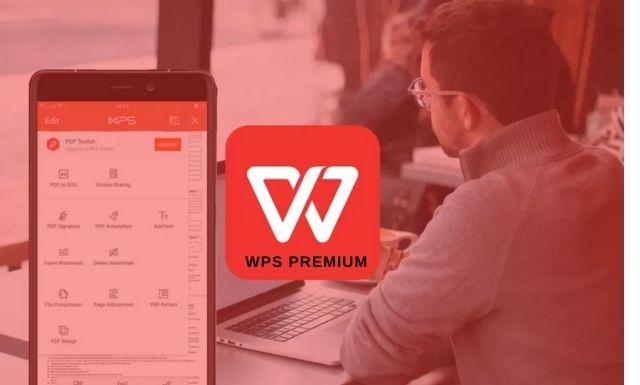
WPS自动备份文件保存在哪里?
WPS自动备份多久一次?
WPS备份文件怎么恢复?
WPS官网如何查看用户案例?
要查看WPS官网的用户案例,首先访问WPS官网的“案例中心”或“成...
WPS官网如何查看软件功能更新?
要查看WPS官网的软件功能更新,首先访问WPS官网的“更新日志”...
WPS有自动备份吗?
WPS具有自动备份功能,可在文档编辑过程中定时保存备份文件,...
wps office官方官网
要从WPS Office官方网站下载,访问https://www.wps.com/,在...
wps offce官网下载
用户可以通过WPS Office官网免费下载适用于Windows、macOS、A...
WPS官网如何查找帮助文档?
要查找WPS官网的帮助文档,首先访问WPS官网并在页面顶部找到“...
wps电脑版官网怎么下载免费版文档
要从WPS电脑版官网下载安装免费版文档,请访问 https://www.w...
WPS官网如何查看软件功能介绍?
要查看WPS官网的软件功能介绍,首先访问WPS官网的“功能介绍”...
WPS官网如何登录?
登录WPS官网非常简单,首先打开WPS官网首页,点击页面右上角...
WPS官网如何发布帖子?
要在WPS官网发布帖子,首先需要注册并登录WPS账户。登录后,...
WPS官网如何分享文档?
要在WPS官网分享文档,首先登录WPS云文档并选择需要分享的文...
WPS官网如何分享学习心得?
要在WPS官网分享学习心得,首先登录WPS云文档并创建或选择文...
wps办公软件官方下载电脑版官网单机版
您可以访问WPS官网 https://www.wps-wps2.com/,选择电脑版并...
WPS官网如何管理学生账号?
WPS官网通过专门的管理平台来管理学生账号。学生可以在官网注...
wps office官网电脑版下载
您可以访问WPS Office官方网站,点击下载按钮,选择适合您操...
WPS官网的企业服务有哪些?
WPS官网为企业提供多种办公服务,包括WPS Office正版套件、金...
WPS官网如何查看云文档历史?
要查看WPS云文档历史,首先登录WPS官网并进入云文档,选择需...
WPS官网如何查看账号登录记录?
登录WPS官网,点击右上角“我的账户”并完成登录后,进入“账户...
WPS官网如何查看团队文档?
要查看WPS官网的团队文档,首先访问WPS官网的“团队协作”或“云...
wps的官网到底是哪个?
WPS的官网是 https://www.wps.com。在该网站上,用户可以免费...
WPS官网的安全认证有哪些?
WPS官网的安全认证包括SSL证书、数据加密传输、防火墙保护以...
WPS官网如何购买企业授权?
要在WPS官网购买企业授权,首先访问WPS官网并登录企业账户,...
WPS官网如何购买会员?
要在WPS官网购买会员,首先访问WPS官网并登录您的WPS账户。然...
WPS官网如何查看软件许可证?
要查看WPS官网的软件许可证,首先访问WPS官网的“用户协议”或“...
wps office官网网址是多少?
WPS Office官网的网址是 https://www.wps.com。您可以通过官...
WPS官网如何查询软件版本?
登录WPS官网后,进入首页导航栏中的“下载中心”或“产品介绍”页...
WPS Office如何翻译文字?
在WPS Office中翻译文字非常方便。打开文档后,选中需要翻译...
WPS官网如何查看文档修改历史?
要查看WPS官网的文档修改历史,首先访问WPS官网的“文档管理”...
WPS官网如何防止数据泄露?
WPS官网采取多项安全措施防止数据泄露,包括加密技术、访问权...
WPS Office怎么更新?
更新WPS Office非常简单。首先,打开WPS Office软件,进入“帮...

